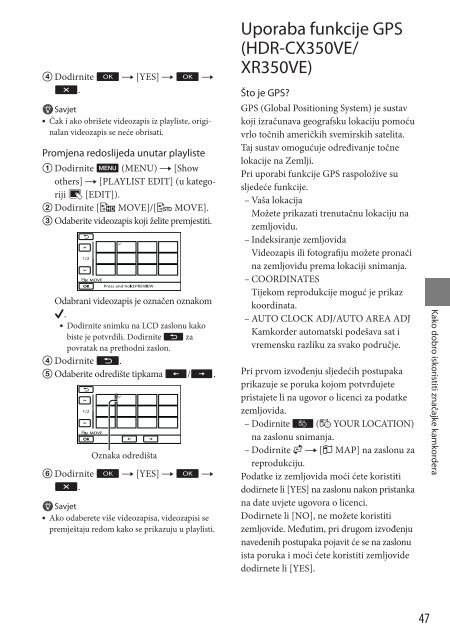Sony HDR-CX370E - HDR-CX370E Istruzioni per l'uso Croato
Sony HDR-CX370E - HDR-CX370E Istruzioni per l'uso Croato
Sony HDR-CX370E - HDR-CX370E Istruzioni per l'uso Croato
Create successful ePaper yourself
Turn your PDF publications into a flip-book with our unique Google optimized e-Paper software.
4 Dodirnite ű t [YES] t ű t<br />
Ų.<br />
Savjet<br />
➇ Čak i ako obrišete videozapis iz playliste, originalan<br />
videozapis se neće obrisati.<br />
Promjena redoslijeda unutar playliste<br />
1 Dodirnite Ű (MENU) t [Show<br />
others] t [PLAYLIST EDIT] (u kategoriji<br />
Υ [EDIT]).<br />
2 Dodirnite [ MOVE]/[ MOVE].<br />
3 Odaberite videozapis koji želite premjestiti.<br />
Odabrani videozapis je označen oznakom<br />
.<br />
➇ Dodirnite snimku na LCD zaslonu kako<br />
biste je potvrdili. Dodirnite Ż za<br />
povratak na prethodni zaslon.<br />
4 Dodirnite Ż.<br />
5 Odaberite odredište tipkama ǐ/Ǒ.<br />
Oznaka odredišta<br />
6 Dodirnite ű t [YES] t ű t<br />
Ų.<br />
Savjet<br />
➇ Ako odaberete više videozapisa, videozapisi se<br />
premještaju redom kako se prikazuju u playlisti.<br />
Uporaba funkcije GPS<br />
(<strong>HDR</strong>-CX350VE/<br />
XR350VE)<br />
Što je GPS?<br />
GPS (Global Positioning System) je sustav<br />
koji izračunava geografsku lokaciju pomoću<br />
vrlo točnih američkih svemirskih satelita.<br />
Taj sustav omogućuje određivanje točne<br />
lokacije na Zemlji.<br />
Pri uporabi funkcije GPS raspoložive su<br />
sljedeće funkcije.<br />
– Vaša lokacija<br />
Možete prikazati trenutačnu lokaciju na<br />
zemljovidu.<br />
– Indeksiranje zemljovida<br />
Videozapis ili fotografiju možete pronaći<br />
na zemljovidu prema lokaciji snimanja.<br />
– COORDINATES<br />
Tijekom reprodukcije moguć je prikaz<br />
koordinata.<br />
– AUTO CLOCK ADJ/AUTO AREA ADJ<br />
Kamkorder automatski podešava sat i<br />
vremensku razliku za svako područje.<br />
Pri prvom izvođenju sljedećih postupaka<br />
prikazuje se poruka kojom potvrđujete<br />
pristajete li na ugovor o licenci za podatke<br />
zemljovida.<br />
– Dodirnite ů (ś YOUR LOCATION)<br />
na zaslonu snimanja.<br />
– Dodirnite Ş t [Ƶ MAP] na zaslonu za<br />
reprodukciju.<br />
Podatke iz zemljovida moći ćete koristiti<br />
dodirnete li [YES] na zaslonu nakon pristanka<br />
na date uvjete ugovora o licenci.<br />
Dodirnete li [NO], ne možete koristiti<br />
zemljovide. Međutim, pri drugom izvođenju<br />
navedenih postupaka pojavit će se na zaslonu<br />
ista poruka i moći ćete koristiti zemljovide<br />
dodirnete li [YES].<br />
Kako dobro iskoristiti značajke kamkordera<br />
47